A medida que editas un informe o una fuente de datos, Looker Studio mantiene un historial de tus cambios. También puedes guardar una versión manualmente en cualquier momento. El historial de versiones te permite ver, restablecer y borrar revisiones anteriores. También puedes ver cuándo se creó la revisión y quién la creó.
Cómo restablecer una versión anterior de un informe
Para restablecer versiones anteriores de un informe, sigue estos pasos:
- Edita tu informe.
- En los menús de la esquina superior izquierda, haz clic en Archivo
 Historial de versiones
Historial de versiones  Ver historial de versiones. En el panel Historial de versiones, se mostrará una lista de las versiones guardadas.
Ver historial de versiones. En el panel Historial de versiones, se mostrará una lista de las versiones guardadas. - Haz clic en una versión guardada para verla. El nombre del editor responsable de esa versión aparece debajo de la marca de tiempo o el nombre de la versión.
- En la parte superior de la página, haz clic en RESTABLECER ESTA VERSIÓN. La versión seleccionada se convierte en la versión actual y aparece en la parte superior del panel Historial de versiones.
Para volver a la versión actual sin restablecer una versión anterior, haz clic en ![]() Atrás en la parte superior izquierda de la página.
Atrás en la parte superior izquierda de la página.
Historial de versiones y fuentes de datos
Las fuentes de datos reutilizables mantienen su propio historial de versiones, independientemente de los informes que las utilizan. El historial de versiones de las fuentes de datos incorporadas está vinculado al historial de versiones de su informe principal. La restauración de un informe no afecta las fuentes de datos reutilizables. Cuando restableces un informe con fuentes de datos incorporadas, también se restablecen esas fuentes de datos.
Cuando restableces un informe a una versión anterior, las fuentes de datos reutilizables que contiene no se ven afectadas. Sin embargo, si la versión restablecida es incompatible con una fuente de datos específica, deberás restablecer esa fuente de datos a una versión compatible o ajustarla manualmente para garantizar la compatibilidad.
Si restableces un informe que contiene fuentes de datos incorporadas, esas fuentes de datos también volverán al estado en el que se encontraban cuando se creó la versión del informe. No es posible restablecer directamente una fuente de datos incorporada a una versión anterior de forma independiente. Esto garantiza que las fuentes de datos incorporadas funcionen según lo previsto con cualquier versión del informe.
Cómo restablecer una versión anterior de una fuente de datos reutilizable
- En la parte superior de la página principal de Looker Studio, haz clic en Fuentes de datos.
- Busca la fuente de datos y, luego, haz clic en su nombre para editarla.
- En la esquina superior derecha, haz clic en
 Ver historial de versiones. En el panel Historial de versiones, se mostrará una lista de las versiones guardadas.
Ver historial de versiones. En el panel Historial de versiones, se mostrará una lista de las versiones guardadas. - Haz clic en una versión guardada para ver esa versión de la fuente de datos. El nombre del editor responsable de esa versión aparece debajo de la marca de tiempo o el nombre de la versión.
Para volver a la versión actual sin restablecer una versión anterior, haz clic en ![]() Atrás en la parte superior izquierda de la página.
Atrás en la parte superior izquierda de la página.
Versiones con nombre
En el panel Historial de versiones, puedes crear una versión de forma manual o cambiar el nombre de una versión existente de las siguientes maneras:
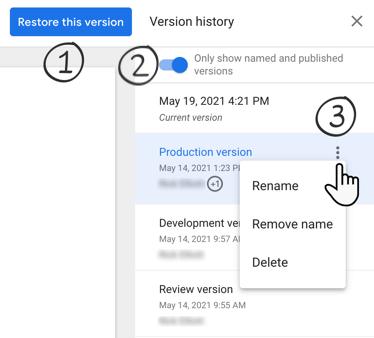
- Con el botón de versión seleccionada para restablecer
- Con el botón de activación Mostrar solo versiones con nombre y publicadas
- Con el botón Más opciones
Cómo crear una versión con nombre nueva de un informe
- Edita tu informe.
- En los menús de la parte superior izquierda, haz clic en Archivo
 Historial de versiones
Historial de versiones  Asignar un nombre a la versión actual.
Asignar un nombre a la versión actual. - Ingresa el nombre de la versión y, luego, haz clic en Guardar.
Cambiar el nombre de una versión existente de un informe o una fuente de datos
- Mostrar versiones anteriores del informe o de la fuente de datos (como se describió anteriormente)
- Selecciona la versión a la que deseas cambiarle el nombre y, luego, haz clic en
 Más opciones.
Más opciones. - Selecciona Cambiar nombre y, luego, ingresa el nuevo nombre.
- Para volver a la versión actual, en la esquina superior izquierda, haz clic en
 Atrás.
Atrás.
Cómo restablecer el nombre de la versión generado automáticamente
- Mostrar versiones anteriores del informe o de la fuente de datos (como se describió anteriormente)
- Selecciona la versión a la que deseas cambiarle el nombre y, luego, haz clic en
 Más opciones.
Más opciones. - Selecciona Quitar nombre.
- Para volver a la versión actual, en la esquina superior izquierda, haz clic en
 Atrás.
Atrás.
Borrar una versión
- Mostrar versiones anteriores del informe o de la fuente de datos (como se describió anteriormente)
- Selecciona la versión que deseas borrar y, luego, haz clic en
 Más opciones.
Más opciones. - Haz clic en Borrar y, luego, en Borrar de nuevo para confirmar.
- Para volver a la versión actual, en la esquina superior izquierda, haz clic en
 Atrás.
Atrás.
Cómo deshacer el restablecimiento de una versión
Si restableces accidentalmente una versión del informe y quieres volver a la versión anterior (la más reciente), haz clic en la versión inmediatamente posterior a la actual.
¿No puedes ver una versión específica de tu archivo?
En algunas ocasiones, es posible que las revisiones de tus informes o fuentes de datos se combinen para ahorrar espacio de almacenamiento.
Límites del historial de versiones
- Para ver el historial de versiones, debes tener permiso de edición para el informe o la fuente de datos.
- El historial de versiones no se conserva en las copias de un informe.
- No se pueden restablecer los cambios en las credenciales de la fuente de datos. Debes aplicar los cambios de credenciales directamente a la versión actual.

